Python a devenit un instrument esențial pentru dezvoltatori, oamenii de știință de date și administratorii de sistem datorită versatilității și bibliotecilor solide. Pentru a gestiona pachetele Python, instrumentul „pip” este utilizat pe scară largă. Cu toate acestea, dacă ați întâmpinat eroarea frustrantă a comenzii pip not found în sistemul dvs. Linux, aceasta poate fi un obstacol pentru fluxul dvs. de lucru. Din fericire, această eroare poate fi remediată prin câțiva pași simpli.
Înțelegerea comenzii pip nu a fost găsită Eroare

Eroare: comanda nu a fost găsită pip
Când primiți eroarea pip command not found în Linux, înseamnă că sistemul dvs. nu poate localiza 'sâmbure' comanda. Acest lucru se poate întâmpla din mai multe motive, cum ar fi dependențe lipsă, instalare incorectă sau probleme cu variabila PATH a sistemului dumneavoastră. Rezolvarea acestei probleme este crucială pentru gestionarea eficientă a pachetelor Python.
Să explorăm câteva soluții comune pentru a remedia eroarea comenzii pip nu a fost găsită în Linux.
1. Verificați dacă pip este instalat
Pentru a verifica dacă pip este instalat pe Linux, rulați următoarea comandă într-un terminal:
Sintaxă:
python3 -m pip --version>

Dacă pip este instalat, veți vedea un număr de versiune. Dacă nu vedeți un număr de versiune, atunci pip nu este instalat.
Explicaţie:
- python3 este comanda pentru a porni interpretul Python 3.
- -m îi spune lui Python să ruleze modulul specificat ca script.
- pip este numele modulului care instalează pachetele Python.
- -versiune îi spune lui Pip să-și imprime numărul versiunii.
Dacă pip este instalat, veți vedea un număr de versiune. Dacă nu vedeți un număr de versiune, atunci pip nu este instalat.
2. Încercați pip3 în loc de pip
În unele distribuții Linux, Python 3 este versiunea implicită de Python. Dacă tastați python în terminalul dvs., poate da eroare, deoarece în prezent majoritatea distribuțiilor sunt livrate implicit cu python3.

python3 este instalat în loc de „python”
Dacă acesta este cazul, încercați să utilizați „pip3” în loc de „pip” pentru a gestiona pachetele Python.
pip3 install>

Ieșire: pip3 instalează Flask
3. Instalați pachetul „python3-pip”.
Dacă primiți un mesaj de eroare că pip nu este găsit, este posibil să nu aveți pachetul pip instalat pe sistemul dumneavoastră.
Pentru a instala pip pe Linux, va trebui să utilizați managerul de pachete al distribuției dvs. pentru a instala pachetul python3-pip.
Instalarea pip3
Fedora și alte distribuții bazate pe Red Hat:
Deschideți terminalul și rulați următoarea comandă:
sudo dnf install python3-pip>

sudo dnf install python3-pip
Debian și Ubuntu:
Deschideți terminalul și rulați următoarea comandă:
sudo apt install python3-pip>

sudo apt install python3-pip
Odată ce managerul de pachete Python 3 (pip3) este instalat, ar trebui să puteți rula comanda pip3 fără erori.
4. Utilizați modulul „ensurepip”.
Python simplifică procesul de instalare a pip într-un mediu Python prin furnizarea asigurapip modul. Acest modul simplifică instalarea pip, permițându-vă să-l puneți în funcțiune fără efort.
Pentru a utiliza assurepip, deschideți terminalul și executați următoarea comandă:
python3 -m ensurepip --upgrade>

Ieșire: python3 -m assurepip –upgrade
Explicaţie:
- python3: Aceasta este comanda folosită pentru a invoca Python 3 în terminalul dvs.
- -m: Opțiunea -m reprezintă modul și este folosită pentru a rula un modul Python ca script.
- asigurapip: assurepip este un modul Python conceput pentru a se asigura că managerul de pachete pip este disponibil în mediul dumneavoastră Python.
- -actualizare: Indicatorul –upgrade este folosit pentru a vă asigura că aveți cea mai recentă versiune de pip instalată. Acesta va actualiza pip dacă este disponibilă o versiune mai nouă.
Această comandă inițiază instalarea pip, asigurându-se că aveți cea mai actualizată versiune. Modulul assurepip garantează în esență că pip este ușor disponibil pentru mediul dumneavoastră Python, eliminând necesitatea instalării manuale sau a oricăror proceduri complexe.
5. Instalarea pip folosind „get-pip.py”
Scriptul get-pip.py servește ca un instrument versatil conceput pentru a facilita instalarea componentelor esențiale Python, inclusiv pip, setuptools , și roată , în medii în care acestea pot lipsi. Pentru a instala pip folosind „get-pip.py” urmați acești pași:
Pasul 1: Descărcați scriptul „get-pip.py”.
Descărcați direct scriptul get-pip.py.
- Pentru a descărca direct scriptul get-pip.py, accesați următoarea adresă URL în browserul dvs. web: https://bootstrap.pypa.io/get-pip.py
- presa Ctrl+S sau Faceți clic dreapta> Salvați ca și salvați-l ca fișier python cu extensia .py.
Descărcați scriptul get-pip.py folosind curl.
Pentru a descărca scriptul get-pip.py folosind răsuci , deschideți un terminal sau un prompt de comandă și rulați următoarea comandă:
curl -sSL https://bootstrap.pypa.io/get-pip.py -o get-pip.py>
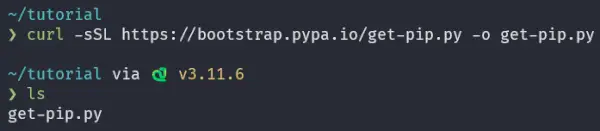
Descărcarea „get-pip.py” folosind curl
Explicaţie:
- răsuci este un instrument de linie de comandă care poate fi folosit pentru a transfera date printr-o rețea.
- -sSL îi spune lui curl să folosească protocolul HTTPS și să anuleze toate ieșirile, cu excepția erorilor.
- https://bootstrap.pypa.io/get-pip.py este adresa URL a scriptului get-pip.py.
- -o get-pip.py îi spune lui curl să salveze scriptul get-pip.py în directorul curent cu numele de fișier get-pip.py.
Aceasta va descărca scriptul get-pip.py în directorul curent.
Pasul 2: Executați scriptul „get-pip.py”
După descărcarea get-pip.py, deschideți terminalul și navigați la directorul în care se află scriptul folosind comanda cd și inițiați procesul de instalare rulând următoarea comandă:
python3 get-pip.py>

Această comandă declanșează procesul de instalare, asigurându-se că pip este configurat corect pe sistemul dumneavoastră.
6. Instalarea pip ca aplicație Zip autonomă
Pe lângă integrarea pip în mediul dumneavoastră Python, pip este disponibil și ca aplicație zip autonomă, oferind o modalitate convenabilă și portabilă de a gestiona pachetele Python.
Pasul 1: Se descarcă „pip.pyz”
Această versiune independentă poate fi descărcată de la următoarea adresă URL: https://bootstrap.pypa.io/pip/pip.pyz .
Aplicația zip este versatilă și poate fi executată folosind orice versiune acceptată de Python.
Pentru a lista comenzile acceptate, mergeți la directorul de unde este descărcat pip.pyz, introduceți această comandă în terminalul dvs.:
python3 pip.pyz --help>
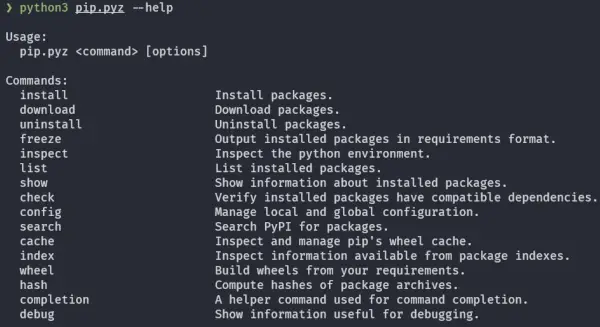
Ieșire: python3 pip.pyz –help
Pasul 2: Instalarea pachetului folosind pip.pyz
Navigați la directorul în care se află fișierul pip.pyz, deschideți un terminal și rulați următoarea comandă:
python3 pip.pyz install>
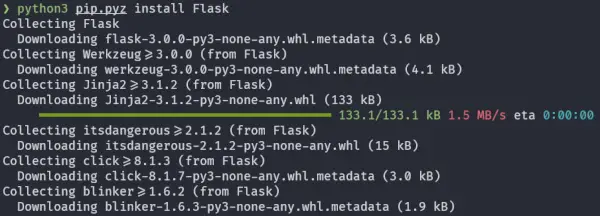
Instalarea pachetului folosind pip.pyz
Aceasta va instala pachetul numpy în instalarea Python pe care o utilizați în prezent.
7. Actualizați variabila PATH
Uneori, chiar și după instalarea Python și pip, eroarea comenzii pip negăsit poate persista din cauza unor probleme cu variabila PATH a sistemului dumneavoastră. Pentru a remedia acest lucru, ar trebui să adăugați directorul binar pip la PATH.
Pasul 1: Verificarea variabilei PATH
Înainte de a aborda eroarea comenzii pip not found, este esențial să verificați variabila PATH pentru a înțelege configurația sa actuală.
Pentru a face acest lucru, deschideți terminalul și rulați următoarea comandă:
echo $PATH>

The echo $PATH comanda imprimă valoarea curentă a Variabila de mediu $PATH . Variabila $PATH este o listă de directoare pe care shell-ul le caută fișiere executabile atunci când rulați o comandă.
Această comandă va afișa configurația completă a căii pentru sistemul dumneavoastră Linux. Notați directoarele enumerate; ai putea avea /usr/local/bin și /usr/bin în variabila PATH, dar dacă acestea lipsesc, va trebui să o actualizați pentru a include aceste directoare.
Pasul 2: Actualizarea dvs Variabila PATH
- Deschideți fișierul de configurare shell corespunzător, în funcție de shell-ul dvs.
Dacă utilizați shell-ul Bash, deschideți fișierul „.bashrc”. , în timp ce utilizatorii shell-ului Zsh ar trebui să editeze fișierul fișierul „.zshrc”. .
Puteți folosi editori de text precum „nano” sau „vim” în acest scop. Îl arătăm pentru bash, pașii shell-ului sunt aceiași pentru zsh.
nano ~/.bashrc>

Deschiderea .bashrc folosind nano
Pentru shell zsh înlocuiți „~/.bashrc” cu „~/.zshrc” .i.e nano ~/.zshrc
Acest lucru va deschide fișierul .bashrc în editorul de text nano în terminalul dvs., poate arăta astfel:
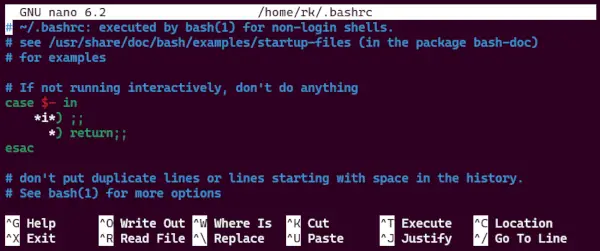
.bashrc în editorul de text nano
- Mergeți la sfârșitul acestui fișier și adăugați această linie:
export PATH='/usr/local/bin:/usr/bin:$PATH'>
Această linie adaugă directoarele necesare la variabila PATH, asigurându-se că pot fi găsite comenzile și instrumentele de sistem.

- Presa ' Ctrl + s’ pentru a salva „.bashrc” și „ Ctrl + x’ pentru a ieși din editorul de text nano.
Pasul 3: Aplicarea modificărilor mediului Shell
După actualizarea fișierului de configurare shell, trebuie să aplicați modificările sesiunii shell curente. Pentru a face acest lucru, urmați acești pași:
source ~/.bashrc>

Această comandă reîncarcă configurația shell, aplicând modificările pe care le-ați făcut variabilei PATH.
Acum, încercați să rulați comanda „pip3” pentru a instala pachetul necesar.
8. Utilizați opțiunea „-m pip” a lui Python
Dacă încă vă confruntați cu eroarea pip command not found, puteți utiliza opțiunea „-m pip” din Python pentru a executa pip ca modul. De exemplu, pentru a instala un pachet folosind „pip”, puteți folosi:
superscript în ilustrator
python3 -m pip install>

Ieșire: python3 -m pip install Flask
Această metodă evită necesitatea de a avea comanda „pip” în PATH.
9. Utilizați mediul virtual python
În plus, folosind Medii virtuale Python poate oferi o soluție solidă la această eroare, permițând medii Python izolate și evitând conflictele. Mediile virtuale vă permit să creați medii Python izolate, fiecare cu propriul set de pachete și dependențe, fără a interfera cu instalarea Python la nivel de sistem.
Când sunt utilizate dintr-un mediu virtual, instrumentele de instalare obișnuite, cum ar fi pip, vor instala pachetele Python într-un mediu virtual fără a fi nevoie să o facă în mod explicit.
Versiunile recente de Python 3 includ modulul venv , care poate crea medii virtuale.
Pasul 1: Crearea unui mediu virtual
Creați un nou mediu virtual folosind modulul „venv” (Python 3.3 și versiuni ulterioare):
python3 -m venv myenv>
Înlocuiți „myenv” cu numele dorit pentru mediul dumneavoastră virtual.

În mediul virtual „myenv”, așa cum este descris în figura de mai sus, veți observa că 'cos' folderul conține atât „pip”, cât și „pip3”. Aceste binare sunt generate automat la crearea mediului virtual.
Pasul 2: Activați mediul virtual
Pentru a activa mediul virtual myenv, vom folosi comanda sursă .
source myenv/bin/activate>

Când ați activat mediul virtual numit myenv, comanda „pip” pe care o veți utiliza se află în directorul „myenv/bin”.
Pasul 3: Instalarea pachetului folosind pip
Puteți instala pachete cu „pip” fără a întâmpina eroarea comenzii pip negăsit.
pip install>

Pentru a dezactiva mediul virtual și a reveni la Python la nivel de sistem, pur și simplu rulați:
deactivate>
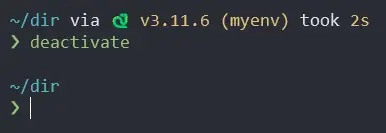
Dezactivarea mediului Python
10. Actualizați pip la cea mai recentă versiune
Dacă pip încă nu funcționează, puteți încerca să îl actualizați la cea mai recentă versiune. Pentru a face acest lucru, deschideți un terminal și rulați următoarea comandă:
python3 -m pip install --upgrade pip>
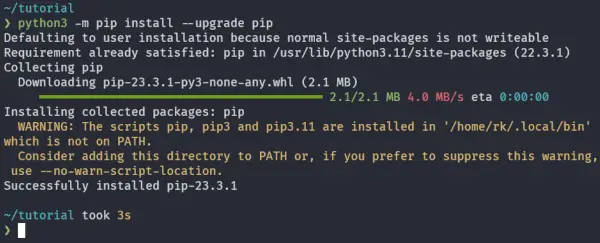
Actualizarea pip la cea mai recentă versiune
Explicaţie:
- python3 este comanda pentru a porni interpretul Python 3.
- -m îi spune lui Python să ruleze modulul specificat ca script.
- pip este numele modulului care instalează pachetele Python.
- instalare este comanda pentru a instala un pachet.
- -actualizare îi spune lui pip să actualizeze pachetul specificat la cea mai recentă versiune.
Cu alte cuvinte, această comandă îi va spune lui pip să descarce și să instaleze cea mai recentă versiune.
Concluzie
Întâlnirea erorii de comandă pip nu a fost găsită în Linux poate fi o experiență frustrantă, dar este o problemă comună cu soluții simple. Folosind soluțiile de mai sus, puteți rezolva această eroare și puteți continua gestionarea pachetelor Python cu ușurință. Nu uitați să adaptați soluțiile la distribuția și configurația dvs. Linux specifică și veți reveni la lucrul fără probleme cu pachetele Python în cel mai scurt timp.
Pentru a afla mai multe despre pip checkout Python PIP .
